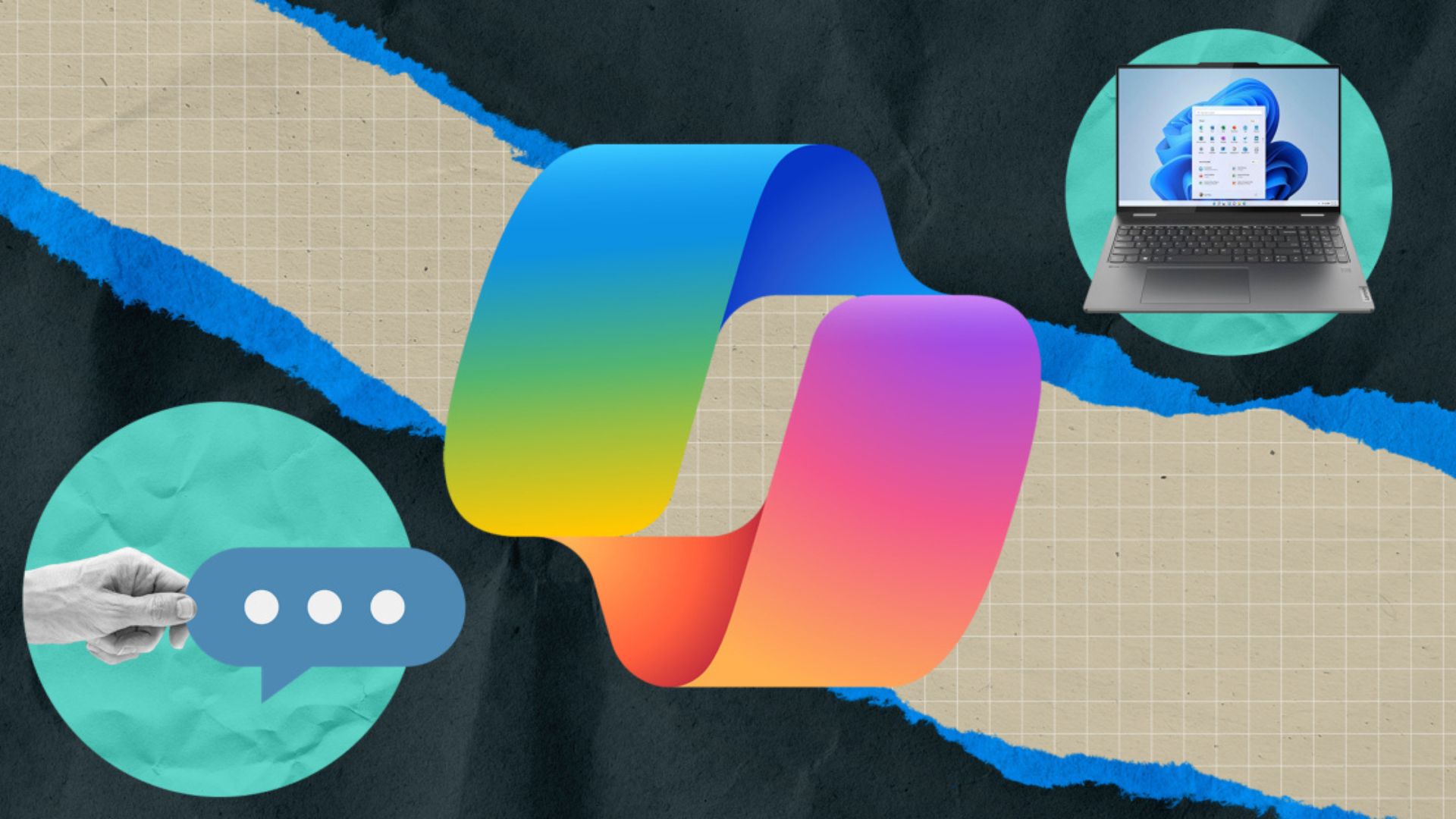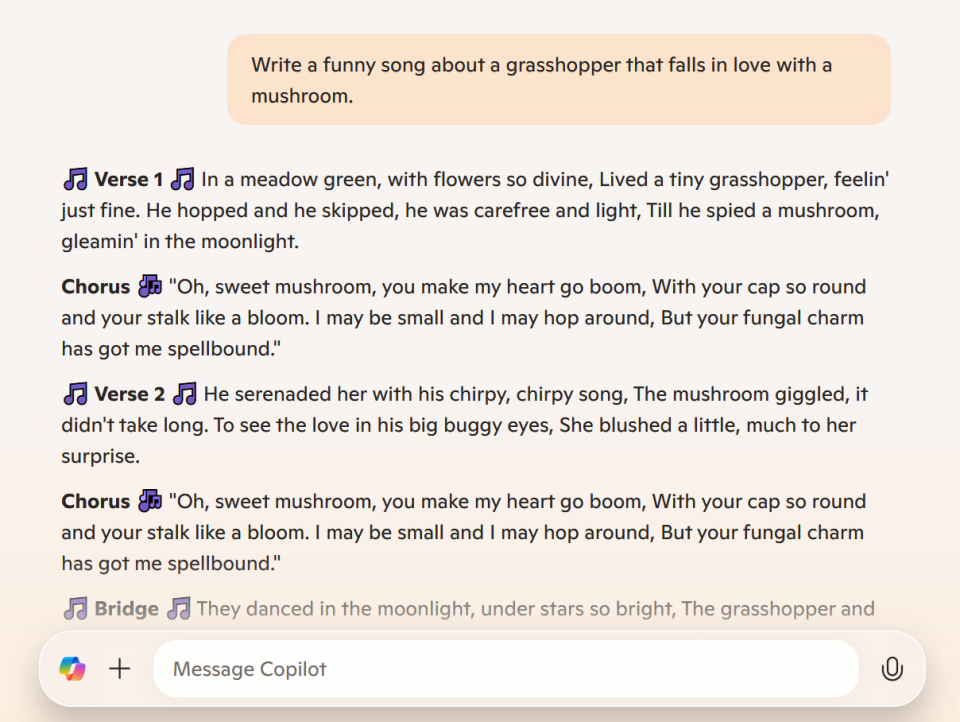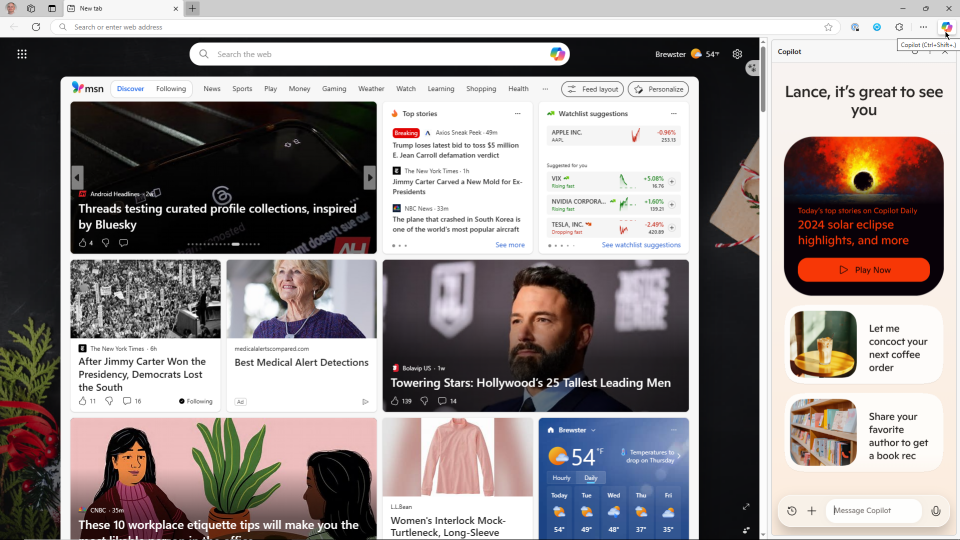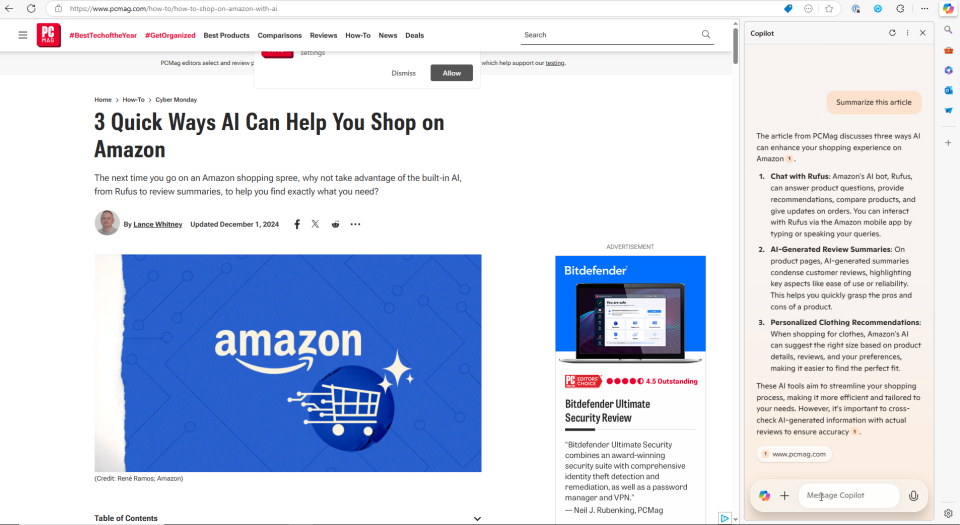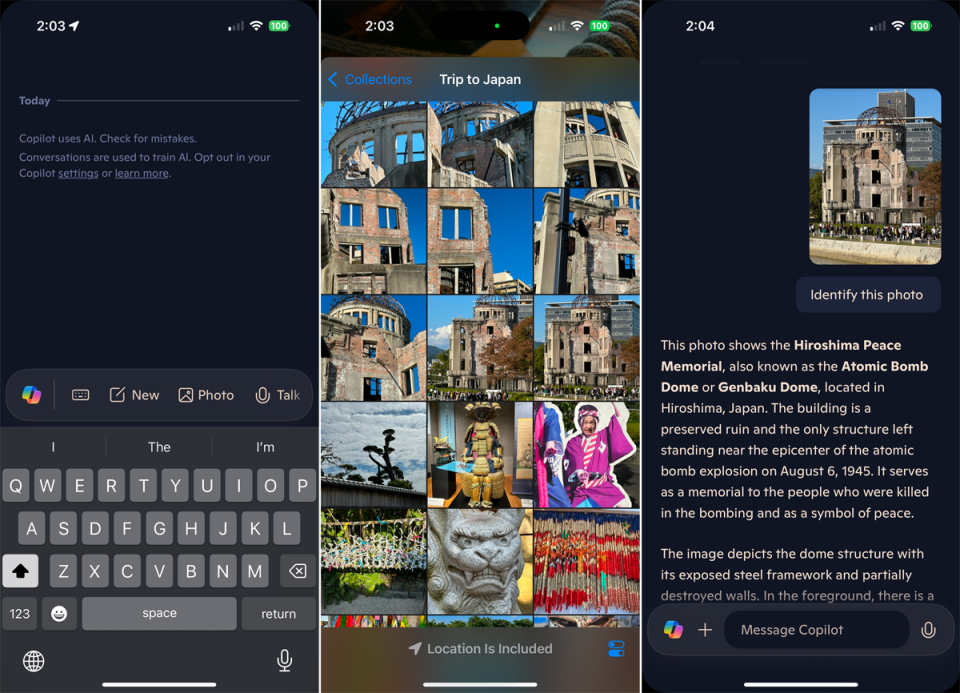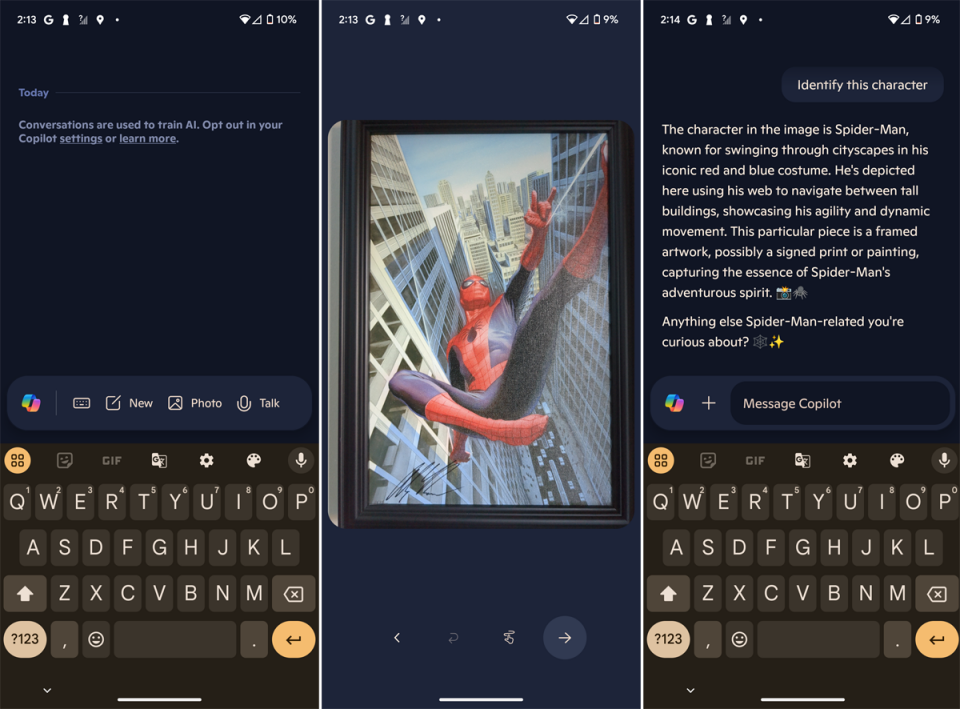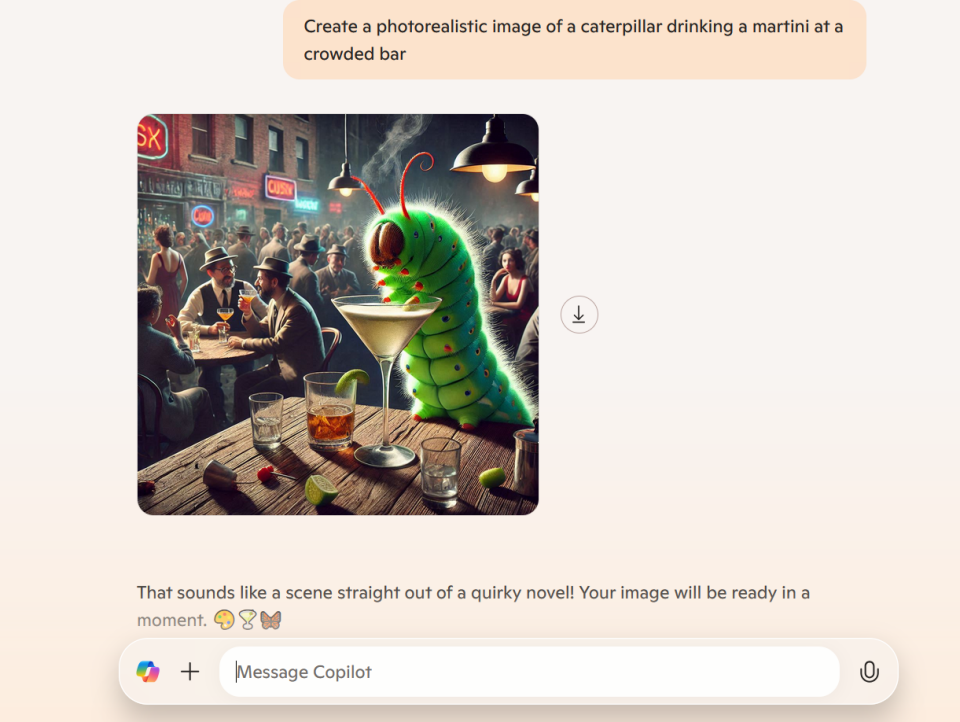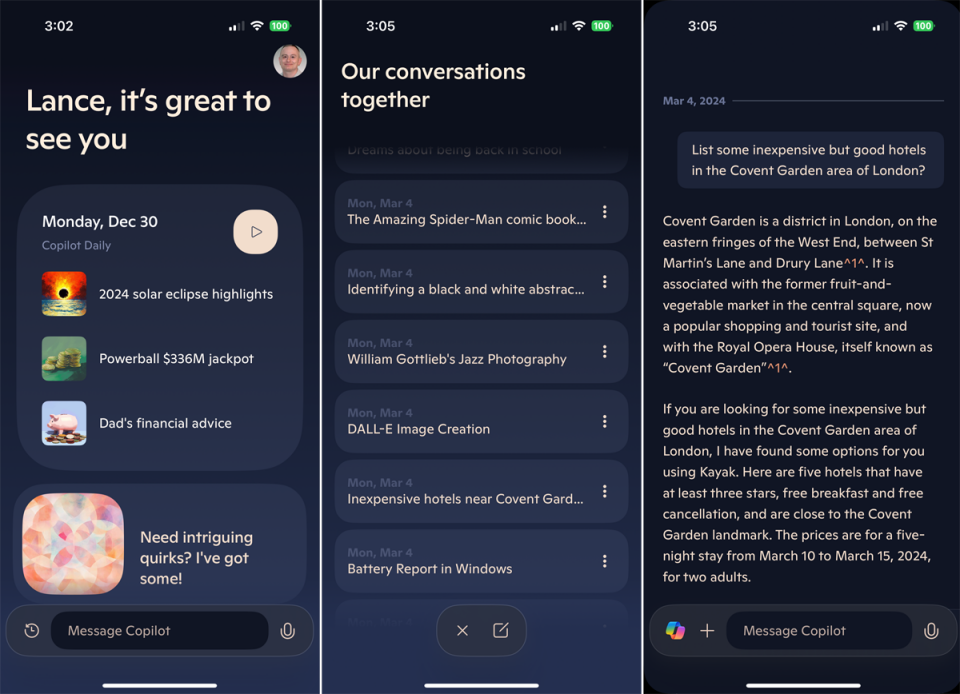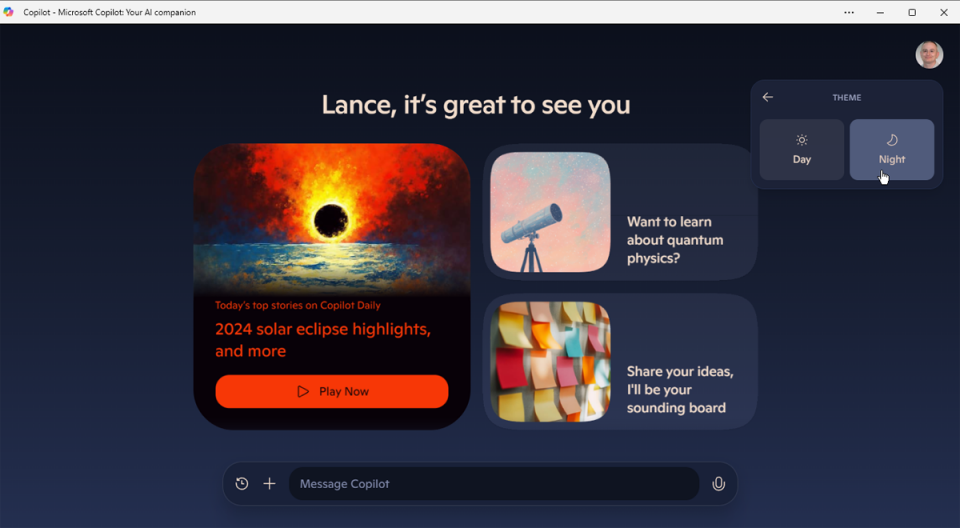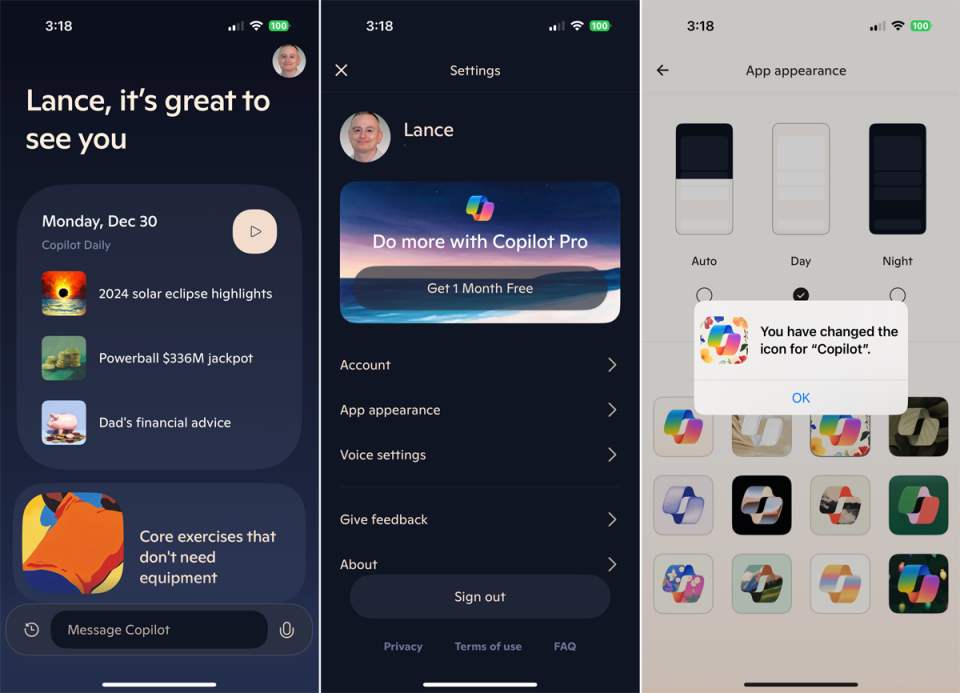Sự ra đời của ChatGPT đã thúc đẩy nhiều công ty nhảy vào cuộc đua AI, và Microsoft cũng không ngoại lệ với chatbot tích hợp AI mang tên Copilot. Công cụ này có mặt trực tiếp trên Windows, web, thanh bên của trình duyệt Edge, và cả ứng dụng di động. Copilot có thể trả lời câu hỏi, thực hiện các tác vụ và thậm chí chứng minh được tính hữu ích tương tự như công cụ của OpenAI.
Xem thêm: Microsoft Copilot vs Copilot+: sự khác biệt đáng giá giữa hai trợ thủ công nghệ
Copilot có thể làm gì cho bạn?
Copilot có khả năng tạo ra nhiều loại nội dung khác nhau, từ thơ, bài hát, câu chuyện đến báo cáo. Nó có thể phân tích các bức ảnh, tác phẩm nghệ thuật và hình ảnh khác được tải lên. Tính năng Designer của Copilot sẽ tạo logo, bản vẽ hoặc hình ảnh khác dựa trên văn bản bạn cung cấp. Thông qua thanh bên của Edge, Copilot còn có thể cung cấp thông tin chi tiết về trang web mà bạn đang mở.
Phiên bản cơ bản của Copilot hoàn toàn miễn phí. Với 20 USD mỗi tháng, Copilot Pro mang đến một số tiện ích bổ sung, trong đó đáng giá nhất là tích hợp với Microsoft 365. Điều này cho phép bạn tận dụng sức mạnh AI để hỗ trợ tạo, chỉnh sửa và phân tích công việc của mình trong Word, Excel, PowerPoint, OneNote và Outlook.
Copilot có tốt hơn ChatGPT không?
Cả hai chatbot này vẫn đang không ngừng phát triển và có nhiều điểm tương đồng. Copilot chạy trên phiên bản tùy chỉnh của GPT-4, và chính Microsoft đã đầu tư hàng tỷ USD vào OpenAI – nhà sáng tạo ChatGPT. Tuy nhiên, vì cả hai công cụ đều cung cấp phiên bản miễn phí, tại sao bạn không thử trải nghiệm những gì chatbot của Microsoft có thể làm?
Cách truy cập Microsoft Copilot
Bạn có thể truy cập Copilot trực tiếp trên Windows 11 và Windows 10. Chỉ cần nhấp vào biểu tượng Copilot trên thanh tác vụ, một cửa sổ nổi sẽ mở ra, cho phép bạn thay đổi kích thước và di chuyển nó trên màn hình theo ý muốn.
Để sử dụng Copilot trên web, bạn chỉ cần truy cập trang web Copilot. Mặc dù có thể sử dụng bất kỳ trình duyệt nào, nhưng Microsoft Edge mang lại trải nghiệm tương tác độc đáo với chatbot này thông qua thanh bên. Để kích hoạt, chỉ cần mở Edge và nhấp vào biểu tượng Copilot ở góc trên bên phải. Ngoài ra, bạn cũng có thể sử dụng Copilot trên thiết bị di động bằng cách tải và cài đặt ứng dụng chính thức cho iOS/iPadOS hoặc Android.
Cách sử dụng Microsoft Copilot
Việc tương tác với Copilot tương tự như với ChatGPT. Giao diện của Copilot đã được tối ưu hóa, mang tính đơn giản với các yêu cầu mẫu, ô nhập để bạn gửi tin nhắn, và các tùy chọn để bắt đầu cuộc trò chuyện mới hoặc tải lên hình ảnh để phân tích.
Bạn chỉ cần mở Copilot trên web hoặc Windows, chọn một trong các chủ đề gợi ý hoặc nhập yêu cầu của riêng mình vào ô Message Copilot.
Sau khi Copilot phản hồi, công cụ này thường đặt thêm câu hỏi hoặc gợi ý các yêu cầu tiếp theo để tiếp tục cuộc trò chuyện. Bạn có thể chọn câu hỏi được gợi ý hoặc đưa ra câu hỏi của riêng mình để xem cuộc trò chuyện sẽ đi đến đâu. Để chuyển sang chủ đề khác, nhấp vào biểu tượng dấu cộng, chọn Start new chat, và nhập câu hỏi mới của bạn.
Dưới đây là 10 điều thú vị bạn nên thử với Microsoft Copilot.
1. Đánh giá hoặc sao chép phản hồi

Sau khi Copilot trả lời yêu cầu của bạn, một số biểu tượng sẽ xuất hiện bên dưới câu trả lời. Những biểu tượng này cho phép bạn chấp thuận, từ chối phản hồi của AI hoặc sao chép nội dung để sử dụng ở nơi khác.
- Nhấp vào biểu tượng thumbs up (ngón tay cái giơ lên) nếu bạn hài lòng với câu trả lời.
- Nhấp vào biểu tượng thumbs down (ngón tay cái chỉ xuống) nếu bạn không hài lòng. Khi chọn tùy chọn này, bạn sẽ được yêu cầu cung cấp phản hồi lý do không thích câu trả lời.
- Nhấp vào biểu tượng Copy (sao chép) nếu bạn muốn dán câu trả lời vào tài liệu, email hoặc bất kỳ tệp nào khác.
2. Trò chuyện bằng giọng nói với Microsoft Copilot

Trên Windows, website, và ứng dụng di động, bạn có thể sử dụng giọng nói để thực hiện một cuộc trò chuyện “thực sự” với AI của Microsoft. Chỉ cần nhấn vào biểu tượng microphone ở cuối màn hình, và Copilot sẽ chào bạn bằng tên.
Hãy nói câu hỏi hoặc yêu cầu của bạn và chờ Copilot phản hồi. Bạn có thể tiếp tục cuộc trò chuyện qua lại hoàn toàn bằng giọng nói. Khi kết thúc, nhấn vào biểu tượng X để quay lại màn hình chính, nơi sẽ hiển thị toàn bộ nội dung cuộc trò chuyện dưới dạng văn bản.
3. Tùy chỉnh giọng nói của Copilot

Bạn có thể thay đổi âm điệu và cả tốc độ của giọng nói từ Copilot. Trên website hoặc ứng dụng Windows, nhấp vào biểu tượng hồ sơ của bạn ở góc trên bên phải và chọn Voice. Tại đây, bạn có thể chọn giữa bốn giọng nói: Canyon, Meadow, Grove, và Wave.
Trên ứng dụng di động, nhấn vào biểu tượng hồ sơ của bạn và chọn Voice settings (Cài đặt giọng nói). Tại đây, ngoài việc chọn một trong bốn giọng nói trên, bạn còn có thể điều chỉnh tốc độ nói để phù hợp với nhu cầu của mình.
4. Khám phá khả năng sáng tạo của Copilot

Ngoài việc trò chuyện, bạn còn có thể yêu cầu Copilot tạo ra các nội dung theo ý muốn. Đó có thể là những nội dung sáng tạo như thơ, bài hát, hoặc câu chuyện, hoặc các ứng dụng thực tế hơn như báo cáo, bài luận, hoặc mã lập trình.
Trên Windows, website, hoặc ứng dụng di động, chỉ cần nhập yêu cầu về nội dung bạn muốn tạo. Bạn có thể yêu cầu nội dung dài hay ngắn, hài hước hoặc nghiêm túc, chuyên nghiệp hoặc thân thiện, tùy theo nhu cầu và mục đích của bạn.
5. Sử dụng Copilot trong Microsoft Edge

Nếu bạn muốn sử dụng Copilot một cách tiện lợi hơn, hãy truy cập trực tiếp qua trình duyệt Edge. Mở trình duyệt Edge trên máy tính hoặc thiết bị di động của bạn:
- Trên máy tính, nhấp vào biểu tượng Copilot ở góc trên bên phải.
- Trên iPhone, biểu tượng này nằm ở góc trên bên trái.
- Trên iPad, bạn sẽ thấy nó ở góc trên bên phải.
- Trên thiết bị Android, biểu tượng nằm ở giữa phía dưới màn hình.
Khi nhấp vào biểu tượng, bạn sẽ được chuyển đến màn hình chuyên dụng của Copilot, nơi bạn có thể gửi yêu cầu giống như trên website hoặc ứng dụng Windows.
6. Tóm tắt nội dung từ trang web

Bạn muốn tìm thông tin chính hoặc tóm tắt nhanh một trang web cụ thể? Đây là một mẹo khác mà bạn có thể thực hiện với thanh bên Copilot trong Edge.
Hãy truy cập trang web bạn muốn phân tích, sau đó mở thanh bên của Edge. Trong ô nhập liệu, yêu cầu Copilot tóm tắt trang hoặc bài viết hiện tại. Ngay sau đó, AI sẽ cung cấp cho bạn một bản tóm tắt ngắn gọn và súc tích về nội dung của trang.
7. Phân tích hình ảnh

Bạn có thể tải lên một hình ảnh để Copilot phân tích hoặc chụp ảnh mới bằng camera trên thiết bị di động để yêu cầu AI xử lý. Để phân tích một hình ảnh có sẵn trong thư viện của bạn:
- Nhấp hoặc chạm vào biểu tượng plus (dấu cộng).
- Trên máy tính, chọn Upload Image (Tải lên hình ảnh).
- Trên thiết bị di động, chọn Photo, sau đó nhấn vào biểu tượng Photos ở dưới cùng để mở thư viện ảnh.
Chọn hình ảnh bạn muốn phân tích, và hình thu nhỏ của nó sẽ xuất hiện trong ô nhập liệu. Tiếp theo, nhập yêu cầu như “Analyze this photo” (Phân tích ảnh này) hoặc “Identify this image” (Nhận diện hình ảnh này). Copilot sẽ quét hình ảnh và hiển thị thông tin mà bạn yêu cầu.

Để chụp một bức ảnh mới trên thiết bị di động của bạn, hãy chọn Photo (Ảnh) và chụp hình. Sau đó, quay lại ô nhập liệu và yêu cầu Copilot nhận diện hoặc phân tích hình ảnh vừa chụp. Phản hồi từ AI sẽ hiển thị ngay trên màn hình.
8. Tạo hình ảnh của riêng bạn

Khả năng tạo hình ảnh là một tính năng nổi bật khác mà Copilot mang lại, thông qua công cụ Designer. Sử dụng DALL-E 3 của OpenAI, Designer có thể tạo ra ảnh chụp, bản vẽ, logo, và các loại hình ảnh khác dựa trên văn bản bạn cung cấp. Bạn có thể thử tính năng này trên Windows, website, thanh bên Edge, hoặc ứng dụng di động.
Hãy mô tả loại hình ảnh bạn muốn trong ô nhập liệu, bao gồm cả phong cách như “chân thực như ảnh chụp” hoặc “phong cách anime”. Thêm bất kỳ chi tiết nào khác và gửi yêu cầu của bạn. Copilot sẽ tạo ra hình ảnh phù hợp và hiển thị cho bạn, đồng thời cho phép tải xuống dưới dạng tệp JPG.
9. Truy cập lịch sử trò chuyện

Copilot lưu lại lịch sử các cuộc trò chuyện của bạn, giúp bạn dễ dàng xem lại hoặc tiếp tục bất kỳ cuộc trò chuyện nào trước đó.
Trên màn hình chính của Windows, website, hoặc ứng dụng di động, hãy nhấp hoặc chạm vào biểu tượng đồng hồ. Tại đây, bạn sẽ thấy danh sách các cuộc trò chuyện gần nhất. Vuốt hoặc cuộn lên xuống để xem thêm.
Nếu muốn xóa một cuộc trò chuyện, nhấn vào biểu tượng ba chấm và chọn Delete Conversation (Xóa cuộc trò chuyện). Để xem lại hoặc tiếp tục một cuộc trò chuyện, chỉ cần nhấn vào cuộc trò chuyện đó.
10. Tùy chỉnh giao diện
Bạn có thể thay đổi giao diện hình ảnh của trang web Copilot, ứng dụng di động và biểu tượng của ứng dụng.
Trên màn hình chính của website hoặc ứng dụng Windows, nhấp vào biểu tượng hồ sơ ở góc trên và chọn Theme (Chủ đề). Sau đó, bạn có thể chuyển đổi giữa Light (Sáng) và Dark (Tối).

Trên ứng dụng di động, nhấn vào biểu tượng hồ sơ của bạn và chọn App appearance (Giao diện ứng dụng). Nếu chọn Auto, ứng dụng sẽ tự động áp dụng giao diện theo chủ đề mà hệ điều hành của bạn đang sử dụng (Sáng hoặc Tối). Nếu chọn Day, giao diện sẽ sáng; chọn Night, giao diện sẽ tối.
Ngoài ra, bạn cũng có thể thay đổi biểu tượng của ứng dụng di động bằng cách chọn một trong các hình ảnh nhỏ hiển thị sẵn.

Kết luận
Microsoft AI Copilot mang đến một loạt tính năng vượt trội, từ việc hỗ trợ sáng tạo nội dung, phân tích hình ảnh, đến tóm tắt trang web và nhiều hơn nữa. Đây không chỉ là một công cụ AI mạnh mẽ mà còn là người bạn đồng hành đắc lực cho mọi nhu cầu công việc và giải trí. Dù bạn sử dụng trên Windows, web, hay thiết bị di động, Copilot luôn sẵn sàng hỗ trợ một cách linh hoạt và hiệu quả.
Xem thêm: Copilot là gì? Tìm hiểu về trợ lý AI tiên tiến của Microsoft và những điều bạn cần biết
Nếu bạn muốn trải nghiệm Microsoft AI Copilot hoặc tìm kiếm những sản phẩm công nghệ tiên tiến khác, đừng quên ghé thăm COHOTECH – địa chỉ tin cậy cung cấp các thiết bị công nghệ chính hãng, đa dạng và chất lượng hàng đầu.
Bạn đã thử tính năng nào của Copilot chưa? Hãy chia sẻ cảm nhận của bạn trong phần bình luận bên dưới và đừng quên chia sẻ bài viết này để bạn bè của bạn cùng khám phá những tiện ích thú vị từ Microsoft AI Copilot!